Oracle财务系统应付账款模块操作手册簿
Oracle财务系统应付账款模块操作手册
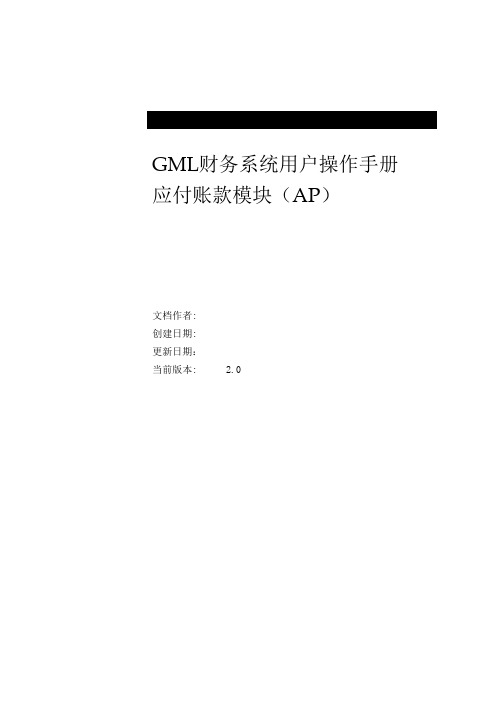
GML财务系统用户操作手册应付账款模块(AP)文档作者:创建日期:更新日期:当前版本: 2.0文档控制变更记录审核分发备注:出于文档管理的目的,如果您收到了本文档的电子版本,请打印出来并在封面的相应位置写上您的名字。
出于文档管理的目的,如果您收到了本文档的纸介质版本,请在封面写上您的名字。
目录文档控制........................................................................................................... i i 概述. (4)文档说明 (4)文档内容 (4)相关文档 (4)发票业务处理 (5)标准发票 (5)借项通知单 (12)贷项通知单 (14)预付款发票 (16)费用报表 (23)退回借支款业务 (25)付款业务处理 (26)单一付款 (26)付款批 (31)发票和付款的调整 (40)取消发票 (40)冲销分配 (42)取消付款 (45)应付账款查询 (48)界面查询 (48)报表查询 (54)月末结账 (59)月末关账检查 (59)应付款导入总账 (60)关闭/打开会计期 (61)应付模块信息维护操作 (67)供应商维护 (67)银行账户维护 (70)分配集维护 (73)概述文档说明本操作手册用于指导Oracle系统应付账款用户的日常业务和维护操作。
文档内容最终用户操作手册的每一章节将按应付账款模块涉及的基本业务类型结合系统的标准功能来展开,主要包括以下两个方面:业务描述:简要描述操作的背景、用途等。
操作过程:简要描述的步骤。
相关文档相关文档名称:GML Accounting Payables Solution(CN) 24 Mar.08 .docGML_应付关键用户培训材料(CN) 24 Mar 08.pptGML_应付最终用户培训材料(CN)_25 Mar 08.ppt发票业务处理Oracle应付账款模块中常用的发票类型主要为标准、预付款、借项通知单、贷项通知单和费用报表等。
Oracle_EBS_应付_AP_操作手册

发票挂起和释放测试
流程概述:
<1>、发票录入→发票金额和行金额不匹配→验证→系统自动暂挂→调整金额→系统自动释放
<2>、发票录入→人工挂起→人工释放
1、系统自动挂起和释放:
发票录入:
N:应付超级用户>输入>发票
进行验证:
“合计”金额显示红色的,表示金额和发票金额不匹配,点击“暂挂”
点击“释放”看看
无法人工释放。
修改发票金额,使得发票金额等于行合计
重新验证一遍:
行合计从红色变成黑色,但是“状态”还是需要重新验证。
点“暂挂”
行差异已经被“系统”释放了,还有一个“分配差异”被挂起,点击行,点击分配。
使得分配金额等于行金额
保存后,回到前面,再次验证一遍。
2、手工挂起和释放:
录入发票
发票金额和行金额是一致的。
保存暂挂。
回到主界面,“暂挂”单位显示1
释放暂挂
回到主页,暂挂的数量显示0。
ORACLE财务系统应付模块
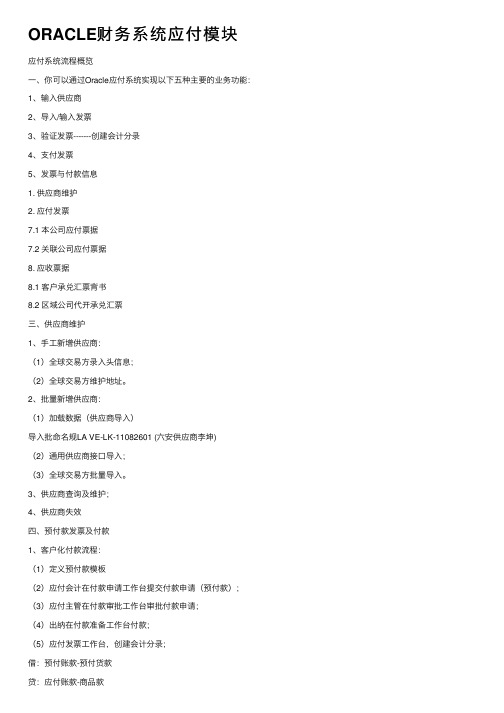
ORACLE财务系统应付模块应付系统流程概览⼀、你可以通过Oracle应付系统实现以下五种主要的业务功能:1、输⼊供应商2、导⼊/输⼊发票3、验证发票-------创建会计分录4、⽀付发票5、发票与付款信息1. 供应商维护2. 应付发票7.1 本公司应付票据7.2 关联公司应付票据8. 应收票据8.1 客户承兑汇票背书8.2 区域公司代开承兑汇票三、供应商维护1、⼿⼯新增供应商:(1)全球交易⽅录⼊头信息;(2)全球交易⽅维护地址。
2、批量新增供应商:(1)加载数据(供应商导⼊)导⼊批命名规LA VE-LK-11082601 (六安供应商李坤)(2)通⽤供应商接⼝导⼊;(3)全球交易⽅批量导⼊。
3、供应商查询及维护;4、供应商失效四、预付款发票及付款1、客户化付款流程:(1)定义预付款模板(2)应付会计在付款申请⼯作台提交付款申请(预付款);(3)应付主管在付款审批⼯作台审批付款申请;(4)出纳在付款准备⼯作台付款;(5)应付发票⼯作台,创建会计分录;借:预付账款-预付货款贷:应付账款-商品款(6)中转结算⼯作台,创建会计分录。
借:应付账款-商品款贷:银⾏存款2、应付发票与预付款核销3、取消付款:标准付款⼯作台中操作4、取消预付款发票五、⼯程项⽬采购⼯程背景:1、总额100万元;2、先预付20万元⼯程款;3、第三个⽉完成70%,结转预付后⽀付;4、第5个⽉完⼯,取得发票100万,质保⾦5万,其他款项完全⽀付五、⼯程项⽬采购-续(主要针对⼯程项⽬业务进⾏操作,预付⼯程款,⽀付进度款,和完⼯后发票⼊账,并留出质保⾦等业务操作。
)1、应付会计在付款申请⼯作台申请:2、应付主管在付款审批⼯作台审批:3、出纳在付款准备⼯作台⽀付应付发票⼯作台,创建会计分录借:预付账款-预付⼯程款20贷:其他应付款-应付⼯程款20中转结算⼯作台,创建会计科⽬借:其他应付款-应付⼯程款20贷:银⾏存款204、第三个⽉⼯程完成70%,录⼊⼀张标准发票70万:借:在建⼯程70贷:其他应付款-应付⼯程款705、核销预付款发票20万,并⽀付剩余50万核销预付款借:其他应付款-应付⼯程款20贷:预付账款20⽀付进度款借:其他应付款-应付⼯程款50贷:银⾏存款506、完⼯取得发票,发票⼯作台中录⼊发票,留出质保⾦:应付借:在建⼯程10.47应交税⾦-进项14.53贷:其他应付款-应付⼯程款25.0总账借:在建⼯程-70借:在建⼯程707、发票⼯作台中录⼊质保⾦发票,同时制定“付款计划”:借:在建⼯程 5贷:其他应付款--应付⼯程款--质保⾦ 58、在总帐中结转在建⼯程:借:固定资产中转100贷:在建⼯程1009、资产会计在资产模块中增加资产(⼿⼯、批量导⼊):借:固定资产100贷:固定资产中转100注:对于⼯程项⽬相关的会计科⽬,都需要跟踪到项⽬段(项⽬明细账表)六,预付款收回⽀付预付款时:1、付款申请(预付款),审批,⽀付:录⼊发票借:预付账款⽀付借:应付账款贷:应付账款贷:银⾏存款回收预付款时:2、发票⼯作台录⼊标准发票:借:应付系统中转-供应商退回预付款贷:应付账款3、核销发票:借:应付账款贷:预付账款4、总账中收回预付款:借:银⾏存款贷:应付系统中转-供应商退回预付款七、应付票据1、本公司开具的应付发票1、根据协议在银⾏存⼊保证⾦,登记台账总账录⼊:借:其他货币资⾦40000贷:银⾏存款400002、⽀付应付票据给供应商:借:应付账款200000贷:应付票据2000003、票据到期,付款⼯作台转换状态:借:应付票据200000贷:银⾏存款2000004、保证⾦转回,总账⼿⼯录⼊:借:银⾏存款40000贷:其他货币资⾦40000七、应付票据2、关联公司开具应付票据-续代开⽅1、根据协议在银⾏存⼊保证⾦,总账⼿⼯录⼊:借:其他货币资⾦20000贷:银⾏存款20000 2、代关联公司⽀付应付票据给供应商:2.1 录⼊标准发票,⾏项⽬为关联往来借:其他应收款-集团往来100000贷:应付账款1000002.2 对该发票进⾏⽀付,⽀付⽅法为应付票据借:应付账款100000 贷:应付票据100000 3、票据到期,付款⼯作台转换状态:借:应付票据100000 贷:银⾏存款100000 4、保证⾦转回,总账⼿⼯录⼊:借:银⾏存款20000贷:其他货币资⾦200005、收回关联垫付款,总账⼿⼯录⼊:借:银⾏存款100000贷:其他应收款-集团往来100000被代开⽅1、应付模块中转结算,银⾏账户为⼿⼯净额结算:借:应付账款100000 贷:系统统间往来—应收/应付净额结算100000 2、垫付款⼊账,总账⼿⼯录⼊:借:系统统间往来—应收/应付净额结算100000贷:其他应付款-集团往来100000 3、⽀付垫付款,总账⼿⼯录⼊:借:其他应付款-集团往来100000 贷:银⾏存款100000⼋、应收票据1、客户承兑汇票背书1、总账代码定义,应收票据总账交易参考2、收到客户应收票据,在应收中收款:借:应收票据300000贷:预收账款3000003、将票据背书给供应商,付款⼯作台中对发票付款:借:应付帐款300000贷:应收票据3000002、区域公司代开承兑汇票1、向区域公司缴纳40%保证⾦,在GL中录⼊凭证:借:其他应付款—集团往来400000贷:银⾏存款4000002、收到区域公司开具的承兑汇票,登记台帐,录⼊凭证:借:应收票据1000000贷:其他应付款—集团往来10000003、将票据背书给供应商,付款⼯作台中对发票付款:借:应付帐款1000000贷:应收票据10000004、票据到期,⼯⼚向区域公司⽀付剩余款项,在GL中:借:其他应付款—集团往来600000贷:银⾏存款600000九、应付债务转收⼊1、录⼊⼀张运费发票,1000元:借:制造费⽤-运费1000贷:其他应付款-运费10002、对发票付款800元,剩余200元由于某些原因不再⽀付:借:其他应付款-运费800贷:银⾏存款8003、录⼊⼀张借项通知单,⾦额-200元借:其他应付款-运费200贷:营业外收⼊2004、中转结算,对发票剩余的200元、借项通知单的- 200元零付款:借:其他应付款-运费200借:其他应付款-运费-200⼗、员⼯预付款与供应商账务核销(1)当发票⾦额⼩于借款⾦额1、员⼯借款总账⼿⼯录⼊借:其他应收款—个⼈往来(弹性域选择员⼯)5000 贷:银⾏存款(现⾦)50002、录⼊应付发票应付发票⼯作台借:原材料-备品备件3418.8 应交税费-应交增值税-进项17% 581.2贷:应付帐款40003、将应付账款结转到中转科⽬应付中转结算⼯作台借:应付账款4000 贷:系统统间往来—应收/应付净额结算40004、归还借款,并结平中转科⽬总账⼿⼯录⼊借:银⾏存款1000 系统间往来—应收/应付净额结算4000贷:其他应收款—个⼈往来5000当发票⾦额⼤于借款⾦额1、员⼯借款总账⼿⼯录⼊借:其他应收款—个⼈往来(弹性域选择员⼯)3000 贷:银⾏存款(现⾦)3000 2、录⼊应付发票应付发票⼯作台借:原材料-备品备件3418.8 应交税费-应交增值税-进项17% 581.2贷:应付帐款4000 3、将应付账款结转到中转科⽬中转结算⼯作台借:应付账款3000 贷:系统间往来—应收/应付净额3000 4、⽀付1000元应付账款款客户化付款⼯作台借:应付账款1000 贷:银⾏存款1000 5、中转科⽬与个⼈借款结平总账⼿⼯录⼊借:系统间往来—应收/应付净额结算3000 贷:其他应收款—个⼈往来1、应收账款转⼊中转科⽬收款汇总,业务类加款,创建会计科⽬借:系统间往来—应收/应付净额结算贷:预收账款-预收货物款打开,核销,创建会计科⽬借:预收账款-预收货物款贷:应收账款-应收账款.酒款..河南省2、应付账款转⼊中转科⽬中转结算,⼿⼯净额结算(银⾏账户),创建会计科⽬借:应付账款贷:系统间往来—应收/应付净额结算3、总账中对净额进⾏收(付)款总账⼿⼯录⼊如应收账款⼤于应付账款,中转科⽬余额为借⽅,做收款处理借:银⾏存款贷:系统间往来—应收/应付净额结算如应付账款⼤于应收账款,中转科⽬余额为贷⽅,做付款处理借:系统间往来—应收/应付净额结算贷:银⾏存款如总账中核算的往来余额,可以⼀并在总账中收款或付款。
OracleEBS_ERPR12财务应付AP模块系统操作视频课程PPT模板

捷键查询和保存
4
1-5提交请求查看请求结
5
果提交请求查看请求结果
1-6修改密码和个人修改
密码和个人
6
第1章oracleerp/ebs 系统基础操作
1-7个人文件夹个人文件夹
02
第2章oracleebs/erp财务应付模 块基本系统操作
第2章oracleebs/erp财务应付模块基本系统操作
2-1OraEBSR12AP应付 发票业务操作01:切换 职责OraEBSR12AP应 付发票业务操作01:切 换职责和添加快捷菜单
oracleebs/erpr12财务应付 ap模块系统操作视频课程
演讲人
2 0 2 x - 11 - 11
目录
01
第1章oracleerp/ebs系统基础操 作
第1章oracleerp/ebs系统基础操作
1-1基本介绍课程基本介
1
绍 1-2系统登录系统登录
2
1-3添加收藏夹添加收藏
3
夹
1-4快捷键查询和保存快
• 2-1211:应付发票录入:费用报表发票11:应付发票录入: 费用报表发票
第2章oracleebs/erp财务 应付模块基本系统操作
第2章oracleebs/erp财务应付模块基本系统操作
2-1312:应付发票录入:贷项通知单12:应付发票录 入:贷项通知单
感谢聆听
付发票批的查询02
05
2-3OraEBSR12AP应付 发票业务操作03:应付 发票OraEBSR12AP应 付发票业务操作03:应
付发票批的录入
03
2-6OraEBSR12AP应付 发票业务操作05:供应 商信OraEBSR12AP应 付发票业务操作05:供
ORALE财务管理系统培训手册—应付模块(AP)

文档作者:
创建日期:
确认日期:
控制编码:
当前版本:
1.0
文档控制
文档控制.................................................................................................................................................................................. 1 UNIT1 应付模块概述...................................................................................................................................................... 2 单元培训目标................................................................................................................................................................................... 2 LESSON 1 应付模块介绍..................................................................................................................................................................
(财务培训)ORACLEEBSERP财务模块操作和培训手册
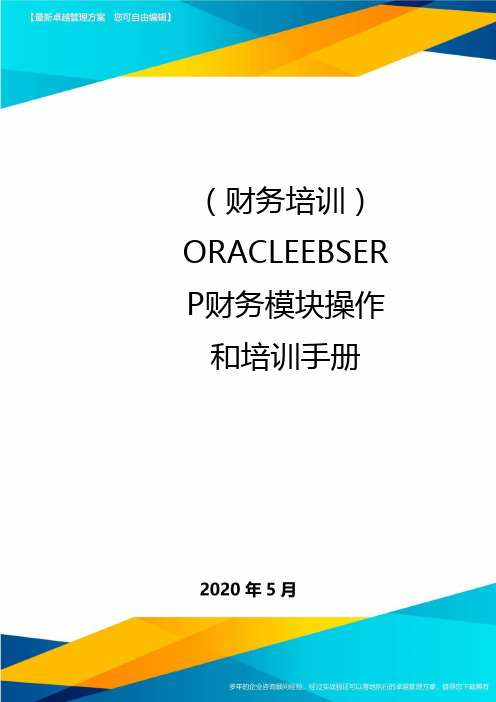
(财务培训)ORACLEEBSER P财务模块操作和培训手册ORACLEERPFINANCE 财务模块用户操作手册创建日期:2010-12-31目录第一章系统应用介绍系统配置和安装系统快捷键和通配符系统快捷键通配符第二章总帐管理帐务管理流程凭证维护凭证录入提交凭证审批增加新的凭证凭证修改凭证引入凭证模板定义经常性凭证生成经常性凭证。
定义成批分摊凭证生成成批分摊凭证:预算定义预算组织定义预算预算数据输入预算与实际差异查询外币启用、公司汇率维护与汇率重估定义新货币启用系统原有币种系统汇率维护汇率重估凭证的审核与过帐审核凭证凭证过帐会计科目维护用户审批权限的设定设置上级主管设置审批权限报表定义与报表运行报表定义汇总模板定义与帐户查询定义汇总模板科目余额查询总帐常用标准报表第三章应收管理应收管理流程应收款流程预收款流程客户管理客户录入与维护客户信息查询合并客户信息应收发票的录入手工输入发票引入事务处理收款收款收款的帐务处理贷项事物处理贷项事务处理贷记已收款且已核销的事务处理查询或修改贷项通知单催款管理查询帐户信息催款信息登记应收帐查询查看事务处理应收过帐应收会计期维护应收报表第四章应付应付管理流程应付款流程预付款流程供应商管理供应商信息维护供应商信息修改供应商合并供应商信息查询应付发票标准发票输入预付款借、贷项通知单输入采购订单匹配发票调整发票付款人工输入支付从发票工作台支付发票应付帐查询应付帐过帐维护应付会计期应付报表第五章固定资产简要流程固定资产的增加快速增加资产新增资产固定资产信息调整固定资产报废固定资产资本化固定资产过帐资产设置资产日历资产类别设置资产报废类型设置维护财产类型资产查询与报表资产查询资产报表第六章现金管理简要流程自动对帐流程现金预测流程银行对帐自动对帐手工对帐上期企业未达帐核对现金预测预测模板的建立预测的建立预测报表第七章ADI桌面集成系统ADI的安装及配置ADI的安装修改文件定义数据库ADI与总帐的集成输入日记帐输入预算定义报表报表输出分析报表ADI与资产的集成创建资产模板输入资产加载数据第一章系统应用介绍本章主要内容:介绍如何登录到Oracle电子商务套件中国特别版系统中、Oracle特别版界面的介绍。
ORACLE-EBS财务全模块操作手册中文版
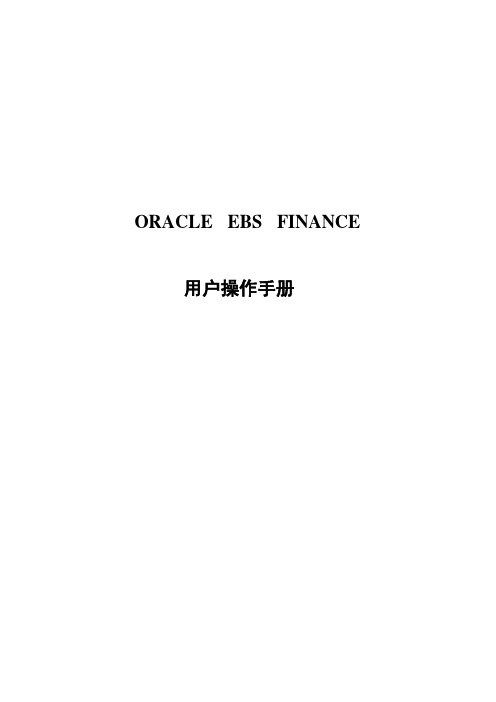
ORACLE EBS FINANCE 用户操作手册目录● .................................................................................................................................. 第一章系统应用介绍 .............................................................................................................. 1系统配置和安装 ....................................................... 2系统快捷键和通配符 ................................................... 7系统快捷键........................................................... 7通配符............................................................... 7● .................................................................................................................................. 第二章总帐管理 ...................................................................................................................... 8帐务管理流程 ......................................................... 9凭证维护........................................................... 10凭证录入........................................................... 10提交凭证审批....................................................... 12增加新的凭证....................................................... 12凭证修改........................................................... 12凭证引入........................................................... 14凭证模板........................................................... 16定义经常性凭证..................................................... 16生成经常性凭证。
Oracle-EBS-应付-AP-操作手册-
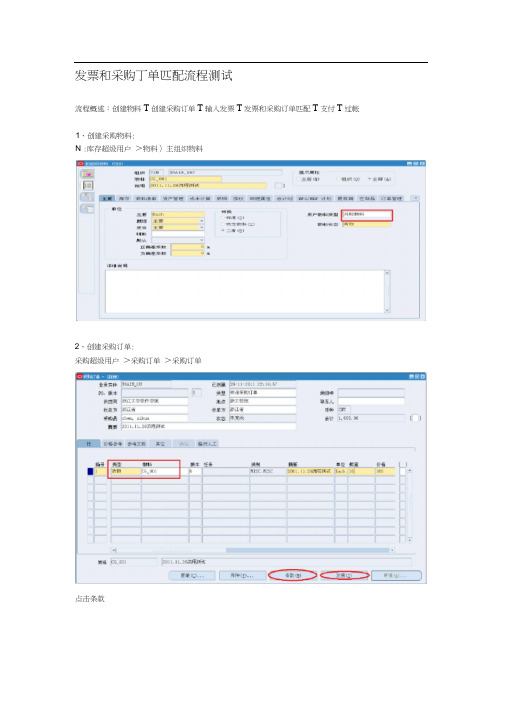
发票和采购丁单匹配流程测试流程概述:创建物料T创建采购订单T输入发票T发票和采购订单匹配T支付T过帐1、创建采购物料:N :库存超级用户>物料〉主组织物料2、创建采购订单:采购超级用户>采购订单>采购订单点击条款点击发运保存后,到上一个界面,点击“其它”这里先测试双向匹配。
回到采购订单界面,对采购订单进行审批3、录入发票:N :应付超级系统> 输入〉发票口张常:|匸昙嗣『5科曾椚礎.1卿卩Ik社创邸* 北齐折卑療』1业養头鴨SU n 1*4SJSWtl理电肪堤点*e*rt* 逬E ■ IhJklfii.Oli HU.L^il r Ji工弋半皎A'E4L1-訓:】c^ciii:則*1| *>■ :i 11F<0 、nt($ 筈■■HKKM O>id4imKW ■ BIWnMMMIW汇艺己也iff|CL OO#衣BAfc s'-4R>«n®刊1»1u mt rd-it0.(0f+^.-f-JS^Wl Q彊if竇畑’□ r£O找到刚才建立的采购订单匹配发票匹底nr〕j FrWiVF (I>書产乘L “订19111P*片即岬:*==^芳Z»1博R —3M±&S a-n-?flci ksoni CKT b ng. nn11-i »£Q) d畳ED盖也】5 i+cirtiftiL1,直石rvu黄曲ta熄嗫口帑■盘iLI«'irtT.i'TJ-+1H- ft区累anil我们发现“合计”是显示红色的,说明发票额和输入额不一致。
点击活动T!f ME吃:L -矗⑴1,MO,W验证完以后,“合计”变成1170,红色也没有了。
原因是,验证的时候,后台自动“计税” 对其进行付款:霉户喉申址饰叶|T5f-D s衣耗iMiiF ;T 「学卫 1些26-1]-2flnC^IXMCW?h ITO. DQL F ⑴fl 卄 it £1JW-:0.00-自:Jfe-xe-'i* &Bie (n>填写必要信息,点击“保存”按钮。
Oracle财务系统应付款模块分析

第四页,共34页。
MEGAS China
对应付款发票、付款单据(dānjù)等原始单据(dānjù)的 二、会计分录的草拟(cǎonǐ)会计反映
•在发票工作台和付款工作台,联机(lián jī)产 生
三、复•后核台无误请后求,将应付业务传送到总帐模块产生日记帐分录
总帐传送 应付模块
查询、修正业务 创建、过帐分录
创建电脑付款
建立付款批
• define invoice select cretia
• run auto-select
27
第二十七页,共34页。
MEGAS China
付款(fù kuǎn)工作台
28
第二十八页,共34页。
MEGAS China
应付(yìng fù)资金控制
• 通过发票挂起防止被支付 • 设定付款计划(jìhuà)、按计划(jìhuà)付款 • 停止付款 / 重新启动付款 • 冲消付款
应付款(fù kuǎn)模块附带的报表分成如下几组 供应商报表和列表 发票相关报表 发票税报表 付款(fù kuǎn)报表 过帐报表 分析报表 通知报告
33
第三十三页,共34页。
MEGAS China
34
第三十四页,共34页。
地点(dìdiǎn) A1 地点(dìdiǎn) A2
地点 B1
地点 B2
14
第十四页,共34页。
MEGAS China
应付款发票(fāpiào):特点
• 发票产生方式多样(duō yànɡ):手工、引入、模板 • 贷项发票可与原始发票进行匹配 • 可预定义并使用分配集产生发票分配行 • 根据需要可以取消发票 • 通过发票 “验证”保证发票合格 • 使用 “预付款” 核销标准发票
oracle财务系统培训4应付帐款

oracle财务系统培训4应付帐款
应付帐款控制
核心思想:企业支出要严格控制
应付帐款系统是如何实现这一思想的?
✓流程设计上(匹配--审批)
✓控制方法上 ▪ 应用挂起---释放挂起; ▪ 匹配方法:
2-way 3-way 4-way.
oracle财务系统培训4应付帐款
Setup:Oracle 应付帐款
发票管理: Setup— 发票税收缺省值的设置
oracle财务系统培训4应付帐款
发票管理: Setup— 匹配缺省值的设置
oracle财务系统培训4应付帐款
发票管理:Object
发票类型 (Invoice Type):
标准发票 (Standard)
借项通知单(Debit Memo)
贷项通知单(Credit Memo)
oracle财务系统培训4应付帐款
Setup: 选项(Option) --Payable
oracle财务系统培训4应付帐款
Unit 2 供应商管理
oracle财务系统培训4应付帐款
供应商管理:Object--Supplier
供应商结构:
供应商
供应商地址
供应商地址
联系人
联系人
oracle财务系统培训4应付帐款
B 分配 B 指派
N 发票 --输入 --发票
供应商管理:供应商报表
报表名称
供应商报 表 供应商审计报表
描述 查看供应商、供应商地点、联系人信息 查看与指定字符相近的供应商名称
新供应商/供应商地点列表 查看新的供应商地点
供应商付款历史报表 查看付款历史记录,包括无效付款
供应商付款发票历史报 表
查看付款历史记录,包括折扣、部分付 款的信息
ORACLEEBS财务全模块操作手册中文版
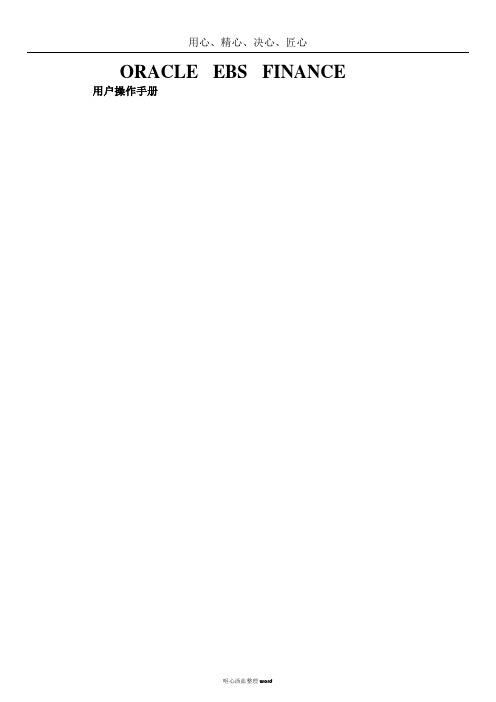
用心、精心、决心、匠心ORACLE EBS FINANCE 用户操作手册目录第一章系统应用介绍.............................................. 0系统配置和安装 ................................................. 1系统快捷键和通配符 ............................................. 3系统快捷键...................................................... 3通配符.......................................................... 4第二章总帐管理.................................................. 4帐务管理流程 ................................................... 5凭证维护 ....................................................... 6凭证录入........................................................ 6提交凭证审批.................................................... 8增加新的凭证.................................................... 8凭证修改........................................................ 9凭证引入 ..................................................... 11凭证模板 ..................................................... 14定义经常性凭证................................................ 14生成经常性凭证。
Oracle财务系统总账模块操作手册

Oracle财务系统总账模块操作手册GML财务系统用户操作手册总账模块(GL)文档作者:创立日期:更新日期:当前版本: 2.0文档控制变更记录审核分发备注:出于文档管理的目的,如果您收到了本文档的电子版本,请打印出来并在封面的相应位置写上您的名字。
出于文档管理的目的,如果您收到了本文档的纸介质版本,请在封面写上您的名字。
目录文档控制.......................................................... 错误!未定义书签。
概述.................................................................. 错误!未定义书签。
文档说明 ..................................................... 错误!未定义书签。
文档内容 ..................................................... 错误!未定义书签。
相关文档 ..................................................... 错误!未定义书签。
日记帐凭证...................................................... 错误!未定义书签。
创立日记帐 ................................................. 错误!未定义书签。
日记帐调整 ................................................. 错误!未定义书签。
日记帐的过帐 ............................................. 错误!未定义书签。
日记帐的查找 ............................................. 错误!未定义书签。
Oracle ERP项目系统操作培训-财务-应付-V1.1

-8-
应付模块处理的主要业务概览 物资采购结算业务:原材料、零部件、备品备件采购发票及其付款业务 服务采购结算业务:外包服务、公共服务采购发票及其付款业务 资产采购结算业务:固定资产、无形资产采购及其付款业务 项目采购结算业务:基建、技改、维修、研发项目采购及其付款业务
杂项采购结算业务:办公用品、低值易耗品采购及其付款业务
-5-
应付模块与其他模块间的集成
资产模块
成 批 增 加
现金模块
银行对帐
匹配PO订单
向总帐传输
采购模块
应付款模块 总帐模块
-6-
应付模块主要功能概览
订单匹配 打开会计期 差异检查 挂起 报表 & 查询 - 审计跟踪
经常支付
- 随机报表 - 会计信息
采购订单接收
释放 应付票据
输入红票信息
输入发票 输入预付款 输入费用报告 更新和调整 付款
-2-
课程培训目标 1、培训对象: 财务关键用户
财务内部顾问
2、培训目标:
了解集中财务管理平台应付模块的标准业务流程
熟习Oracle系统应付模块的系统操作 具备日常应付业务的操作能力
为设计未来应付业务流程做准备
-3-
课程培训内容
1. 2. 3. 课程培训目标 应付模块概览 应付系统操作 基本概念介绍 系统操作介绍 录入标准发票 发票验证 创建会计科目 录入标准付款
- 26 -
系统操作:录入标准发票-题头
1. 2. 3.
菜单路径 (N):发票/录入/发票 操作这个交易的前提条件:无 此操作最终生成分录: 借:原材料/固定资产/存货 等资产类科目 应交税金-应交增值税-进项税额 贷:应付账款
oracle财务使用手册
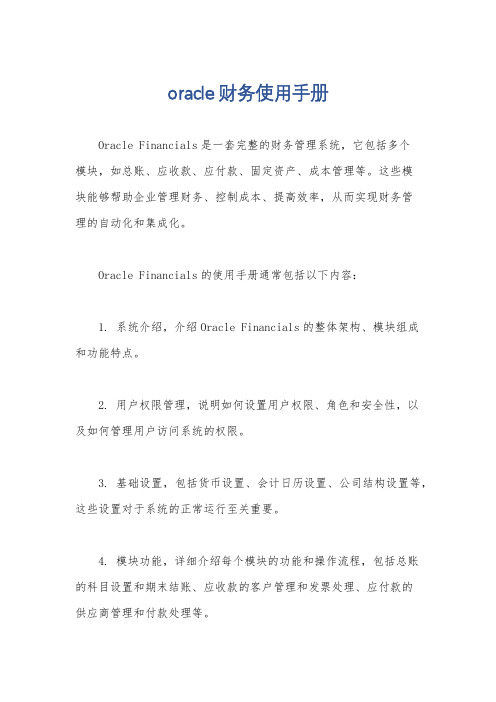
oracle财务使用手册
Oracle Financials是一套完整的财务管理系统,它包括多个
模块,如总账、应收款、应付款、固定资产、成本管理等。
这些模
块能够帮助企业管理财务、控制成本、提高效率,从而实现财务管
理的自动化和集成化。
Oracle Financials的使用手册通常包括以下内容:
1. 系统介绍,介绍Oracle Financials的整体架构、模块组成
和功能特点。
2. 用户权限管理,说明如何设置用户权限、角色和安全性,以
及如何管理用户访问系统的权限。
3. 基础设置,包括货币设置、会计日历设置、公司结构设置等,这些设置对于系统的正常运行至关重要。
4. 模块功能,详细介绍每个模块的功能和操作流程,包括总账
的科目设置和期末结账、应收款的客户管理和发票处理、应付款的
供应商管理和付款处理等。
5. 报表和分析,介绍系统提供的标准报表和分析工具,以及如何定制报表和分析。
6. 集成和扩展,说明Oracle Financials与其他系统的集成方式,以及如何扩展系统的功能。
7. 故障处理和支持,包括常见故障的处理方法、日常维护和技术支持渠道。
此外,使用手册还可能包括一些实际案例和最佳实践,帮助用户更好地理解系统的应用和操作技巧。
总的来说,Oracle Financials的使用手册是帮助用户全面了解系统功能和操作方法的重要参考资料,用户可以根据手册中的指导逐步学习和应用系统,提高财务管理的效率和准确性。
希望以上信息对你有所帮助。
Oracle 应付管理手册
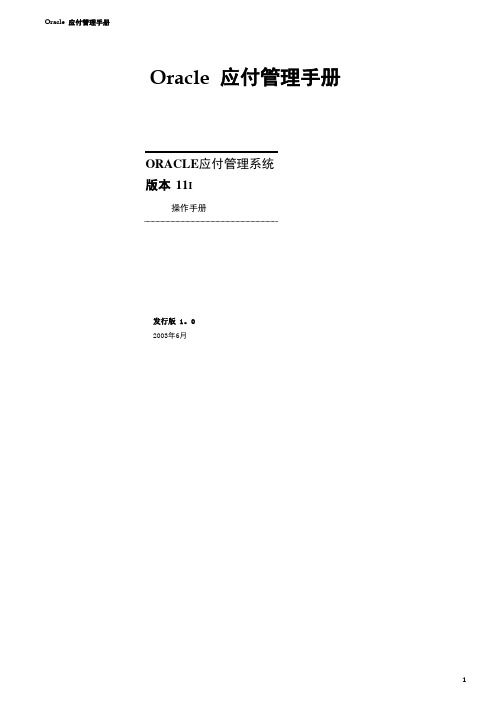
Oracle 应付管理手册ORACLE应付管理系统版本11I操作手册发行版 1。
02003年6月第1章定义银行您可以定义银行或结算行.定义“银行”以记录内部银行,在内部银行中您是收款和(或)支出帐户的帐户持有人。
如果使用应付款管理系统,则您可以定义外部银行,在外部银行中您的供应商是帐户持有人。
此外,如果您使用Oracle 应收款管理系统,请定义银行以记录支出帐户持有人为您的客户的外部银行.定义“结算行"以记录处理您发送的收款信息磁带的银行。
然后,这些结算机构将创建您客户的收款信息磁带,并将其传送给所有汇款银行。
要输入基本银行,请执行以下步骤:设置-付款—银行1. 在“银行”窗口中,输入所有基本银行信息:银行名称、分行名称、银行编号、分行编号以及地址.请使用表明其用途的银行帐户名,如“主要支出—美元".2. 选择“银行”作为结算机构。
3。
输入EFT(电子资金转帐)编号(可选).4. 在“联系人"区域中输入银行联系人的名称和信息(可选).5. 保存您所做的工作。
要输入结算行,请执行以下步骤:1. 在“银行”窗口中,输入所有基本银行信息:银行名称、分行名称、银行编号、分行编号以及地址。
使用表明其用途的银行帐户名,如“主要结算- 美元”。
2。
选择“结算行”作为结算机构。
3。
输入EFT(电子资金转帐)编号(可选).4。
在“联系人”区域中输入银行联系人的名称和信息(可选)。
5。
选择“相关银行”按钮。
输入与结算行相关的所有银行的银行名称和编号以及分行名称和编号。
6。
保存您所做的工作.定义内部银行帐户您可以定义内部银行帐户来定义您作为帐户持有人的银行帐户。
Oracle 应收款管理系统使用内部银行帐户来接收客户的付款.Oracle 应付款管理系统使用内部银行帐户向供应商支付资金。
要定义收款的基本银行帐户,请执行以下步骤:设置—付款-银行(B)银行帐户1. 在“银行"窗口中查询现有的银行。
ORACLEEBS财务全模块操作手册中文版

O R A C L E E B S财务全模块操作手册中文版ORACLE EBS FINANCE 用户操作手册目录第一章系统应用介绍 ............................................................................................................... 系统配置和安装......................................................... 系统快捷键和通配符.....................................................系统快捷键............................................................通配符................................................................ 第二章总帐管理 ....................................................................................................................... 帐务管理流程........................................................... 凭证维护...............................................................凭证录入..............................................................提交凭证审批..........................................................增加新的凭证..........................................................凭证修改.............................................................. 凭证引入............................................................... 凭证模板...............................................................定义经常性凭证........................................................生成经常性凭证。
- 1、下载文档前请自行甄别文档内容的完整性,平台不提供额外的编辑、内容补充、找答案等附加服务。
- 2、"仅部分预览"的文档,不可在线预览部分如存在完整性等问题,可反馈申请退款(可完整预览的文档不适用该条件!)。
- 3、如文档侵犯您的权益,请联系客服反馈,我们会尽快为您处理(人工客服工作时间:9:00-18:30)。
GML财务系统用户操作手册应付账款模块(AP)文档作者:创建日期:更新日期:当前版本: 2.0文档控制变更记录审核分发备注:出于文档管理的目的,如果您收到了本文档的电子版本,请打印出来并在封面的相应位置写上您的名字。
出于文档管理的目的,如果您收到了本文档的纸介质版本,请在封面写上您的名字。
目录文档控制 (ii)概述 (4)文档说明 (4)文档内容 (4)相关文档 (4)发票业务处理 (5)标准发票 (5)借项通知单 (12)贷项通知单 (14)预付款发票 (16)费用报表 (23)退回借支款业务 (25)付款业务处理 (26)单一付款 (26)付款批 (31)发票和付款的调整 (40)取消发票 (40)冲销分配 (42)取消付款 (45)应付账款查询 (48)界面查询 (48)报表查询 (54)月末结账 (59)月末关账检查 (59)应付款导入总账 (60)关闭/打开会计期 (61)应付模块信息维护操作 (67)供应商维护 (67)银行账户维护 (70)分配集维护 (73)概述文档说明本操作手册用于指导Oracle系统应付账款用户的日常业务和维护操作。
文档内容最终用户操作手册的每一章节将按应付账款模块涉及的基本业务类型结合系统的标准功能来展开,主要包括以下两个方面:业务描述:简要描述操作的背景、用途等。
操作过程:简要描述的步骤。
相关文档相关文档名称:GML Accounting Payables Solution(CN) 24 Mar.08 .docGML_应付关键用户培训材料(CN) 24 Mar 08.pptGML_应付最终用户培训材料(CN)_25 Mar 08.ppt发票业务处理Oracle应付账款模块中常用的发票类型主要为标准、预付款、借项通知单、贷项通知单和费用报表等。
标准发票业务描述标准发票适用于如下业务:商品采购发票、非商品采购发票、商品类供应商押金、促销员押金、代收业务和摇摇车业务。
本节为Oracle应付模块应付发票的基本操作,是后续章节的基础,请相关人员熟练掌握本节的操作。
操作过程发票录入职责:应付会计路径:>发票批1.在发票批上点击鼠标左键两次,“发票批”界面打开。
双击进入,输入发票批名录入发票批名,建议批名命名规则为“录入人姓名拼音缩写-年月日”,如王静2008年4月1日录入的发票批,批名为:WJ-080401。
2. 在“发票”窗口中选择“标准”发票类型。
3. 在“供应商”下拉列表中选择供应商名称,供应商编号系统会自动默认出来。
注释:选择供应商时可在查找栏输入供应商名称的关键字,前后再加上通配符“%”,如,要查找供应商: 湖南中粮可口可乐饮料有限公司,可输入查找条件:%可口%,点击查找,在弹出的供应商名称列表中用光标指定符合条件的供应商,然后点击“确定”按钮。
点击确定点击确定4.在“地点”下拉列表中选择供应商地点。
点击确定5.输入“发票日期”,或通过选择[TAB]键接受应付款管理系统的默认值:当日。
6.输入“发票编号”:注释:应付款管理系统不允许为同一供应商输入重复的发票编号。
如果有原始发票实际编号的,直接采用原始发票实际编号作为发票编号;如果没有原始发票实际编号的,则建议采用如下规则手工编号:发票批名-2位流水号,如王静在发票批“WJ-080401”中输入的第一张发票的发票编号为:WJ-080401-017.输入发票的“发票额”和“摘要”。
8.在“分配集”下拉列表中选择发票的分配集(可选操作)。
注释:选择分配集后,应付款管理系统会自动将分配集上定义的会计科目作为此发票的分配行科目。
点击确定9.在描述性弹性域中录入发票头上的现金流量类别。
点击确定10.其他信息如无需更改,可直接采用系统默认值。
注释:GL日期决定了该发票入账期间,系统默认的是当前日期。
如果在下月初补录上月的发票,则应将GL日期修改为上月的日期。
例:4月1日补录3月31日的发票,则应将GL日期改为“31-Mar-2008”如无需更改,可直接采用系统默认值点击“分配”按钮,进入发票分配界面11.点击“分配”按钮,进入发票“分配”界面。
“分配”界面中的“编号”、“类型”、“账户”由系统自动默认,手工输入“金额”和“摘要”。
注释:由于在发票头上选择了“分配集”,因此分配行的“账户”会由系统自动默认。
如果在发票头上没有选择“分配集”,则需要手工输入分配行的“账户”。
12. 如果行项目上的现金流量类别与头上指定的现金流量类别不一致,则需要在行的描述性弹性域中指定行项目的现金流量类别。
录入完毕后保存,然后关闭分配界面,返回到发票界面,再录入下一条应付发票。
发票验证职责:应付主管 路径:>发票批>发票13. 验证发票。
用应付主管的职责进入“发票批”,查找到需要验证的发票,点击“活动”按钮,进入“发票活动”窗口,勾选“验证”复选框,点击“确定”按钮。
注释:发票在进行“验证”前,除发票类型信息不能更改以外,其他信息如供应商、日期、发票编号、点击确定金额、摘要和账户等信息均可以更改,而一旦验证了发票,则发票的各项信息都不允许修改,如果发现发票有误,只能采取取消发票,再录入一张正确的发票的方法进行更正。
点击确定创建会计分录职责:应付主管路径:>发票批>发票14.为发票创建会计分录。
发票验证后,如需要立即查看发票的会计分录,可再次点击“活动”按钮,进入“发票活动”窗口,勾选“创建会计科目”复选框,点击“确定”按钮。
勾选“创建会计科目”复选框点击确定15.查看发票会计分录。
点击菜单栏“工具”项下的“查看会计科目”键,可查询到此发票对应的会计分录。
借项通知单业务描述借项通知单适用于商品类供应商的扣点业务。
账户的中文说明操作过程职责:应付会计路径:>发票批1.录入发票头信息。
查找发票批,新增一张发票,发票类型选择“借项通知单”,发票金额必须为负数,其他信息的录入方法同标准发票。
2.录入发票分配行信息。
点击“分配”按钮,进入发票分配界面,输入负数“金额”、“账户”、“摘要”和现金流量类别等信息,保存。
3.验证发票,创建会计科目。
操作过程同标准发票。
4.查看会计分录。
可以看到借/贷项通知单的会计分录,其负数金额是通过转换借贷来实现的,金额是正数,而不是负数。
转换借贷方,金额为正。
贷项通知单业务描述贷项通知单适用于GML的代付业务。
操作过程职责:应付会计路径:>发票批1.录入发票头信息。
查找发票批,新增一张发票,发票类型选择“贷项通知单”,发票金额必须为负数,其他信息的录入方法同标准发票。
“摘要”和现金流量类别等信息,保存。
3.验证发票后,创建会计科目。
操作过程同标准发票。
4.查看会计分录。
可以看到借/贷项通知单的会计分录,其负数金额是通过转换借贷来实现的,金额是正数,而不是负数。
转换借贷方,金额为正。
预付款发票业务描述预付款发票适用于如下业务:商品类供应商预付款、非商品类供应商的预付款、现采员的现金支票借支以及员工借支和备用金借支业务。
供应商预付款申请后,应付会计根据已批准的预付款申请单据,在应付模块录入预付款发票。
将来收到供应商发票后,由财务确认是否需要冲销预付款,如需冲销,则在应付模块中录入标准发票核销原预付款发票员工向公司借支现金时,也应先录入预付款发票,以后再用费用报表发票来核销预付款发票。
如果有余款退回,则应录入一张标准类型的虚拟发票来核销预付发票。
操作过程预付款录入职责:应付会计路径:>发票批1.录入发票头信息。
查找发票批,新增一张发票,发票类型选择“预付款”,其他信息的录入方法同标准发票。
注释:“预付款类型”默认为“临时”,对于一般预付款/借支发票,取默认值;对于备用金借支发票,需要将其更改为“永久”。
2. 录入发票分配行信息。
点击“分配”按钮,进入发票分配界面,输入“金额”、“摘要”和现金流量类别等信息。
注释: 预付款发票的分配行账户由系统根据对应供应商地点下定义的预付款科目自动带出,但可修改。
3. 验证发票后,创建会计科目 操作过程同标准发票。
4. 查看会计分录5. 支付预付款发票。
预付款发票验证通过后,由应付会计在付款工作台进行支付操作。
付款操作步骤参见“付款业务处理”。
注意:对预付款发票只能进行全额支付。
系统默认的账户,可更改。
手工输入金额已支付过的预付款发票的状态变为“可用”,只有此状态的预付款发票才可用来核销发票。
预付款核销职责:应付会计路径:>发票批1.查找或录入发票。
注释:如果有已经录入好的、可以进行付款的发票,则可直接将此发票查找出来进行核销。
如果供应商的发票还没有录入,则需先录入一张标准发票,然后再核销。
在录入供应商的标准发票时,如果该供应商有可用的预付款发票,则系统会自动提示信息“预付款可用于核销供应商的发票”,以提醒操作人员不要忘记核销预付款。
该提示不会影响发票的录入,点击“确定”可继续录入发票信息。
发票录入完毕后,由应付主管进行验证和创建会计科目。
2.核销预付款。
点击“活动”按钮,打开“发票活动”窗口,勾选“核销/撤消核销预付款”复选框,点击“确定”。
勾选“核销/撤销核销预付款”复选框点击确定进入核销界面。
界面的上半部分显示的是可用于核销的预付款发票的信息。
将“核销”的勾打上,并输入要核销的金额,该金额不能超过预付款发票可用余额。
输入完毕,点击右下角“核销/撤消核销”按钮,进行核销。
输入核销金额点击按钮核销完毕后,已核销的预付款发票的信息将显示在该界面的下半部分。
3. 撤消核销。
如果要撤消对预付款发票的核销,可将“撤消核销”的勾打上,再点击“核销/撤消核销”按钮。
4. 重新验证发票并创建会计分录。
核销完预付款的发票需要重新验证和创建会计分录。
操作过程同标准发票。
点击按钮5.查看会计分录。
会计可通过查看生成的会计分录来验证账户的正确性。
事件编号为1的账户行,是标准发票生成会计分录,编号为2的是核销发票生成的会计分录。
将光标点到相应的账户行上,则该账户的性质会反映在右下角的“事件类型”中。
费用报表业务描述费用报表发票主要适用于员工的一般费用报销业务,即员工在差旅、办公等过程中发生的费用的报销业务。
操作过程职责:应付会计路径:>发票批1.录入发票头信息。
查找发票批,新增一张发票,发票类型选择“费用报表”,其他信息的录入方法同标准发票。
要”和现金流量类别等信息,保存。
3.验证发票,创建会计科目。
操作过程同标准发票。
4.查看会计分录。
退回借支款业务业务描述适用于员工在进行费用报销时,员工的预借款大于实际的费用支出需要退回余款的业务处理。
操作过程1.员工借支时,在系统中录入一张预付款发票,操作步骤见“预付款录入”2.员工发生实际费用支出后,按照一般费用报销流程处理,在系统中录入一张费用报表发票,并核销预付款发票。
